複数のCSVファイルを1つのExcelブックにマージする方法
複数のCSVファイルがある場合 それらを1つのExcelワークブックにマージしたい より使いやすく、編集しやすいように、この記事はあなたにとって便利です。 CSVファイルをメモ帳、Excel、Googleスプレッドシート、またはその他のアプリで開いているかどうかに関係なく、この方法を使用してそれらを1つに結合できます。
新しいプロジェクトに関する情報を含む2つまたは3つのCSVファイルが誰かから送信されたとしましょう。次の仕事ができるように、それらを1つにまとめる必要があります。このようなときに、このステップバイステップのチュートリアルを使用して、これらすべてのCSVファイルを結合し、新しいExcelスプレッドシートを作成できます。
複数のCSVファイルを1つのExcelブックにマージする
複数のCSVファイルを1つのExcelシートにマージするには、次の手順に従います。
- 新しいフォルダを作成し、すべてのCSVファイルをそのフォルダに貼り付けます。
- フォルダを開きます。
- 空のスペースを右クリックして、[Windowsターミナルで開く]を選択します オプション。
- 次のコマンドを入力します:
copy *.csv newfile.csv - csvをダブルクリックします ファイルを開いてExcelで開きます。
- ファイル>名前を付けて保存をクリックします オプション。
- ファイルを保存する場所を選択します。
- Excelワークブック(* .xlsx)を選択します タイプとして保存からフォーマット ドロップダウンリスト。
- [保存]をクリックします ボタン。
これらの手順の詳細については、読み続けてください。
最初に、新しいフォルダーを作成し、すべてのCSVファイルをそのフォルダーに貼り付ける必要があります。必須ではありませんが、マージするCSVファイルが10個または20個ある場合は、すべてのファイルを整理できます。完了したら、フォルダを開き、空のスペースを右クリックして、[Windowsターミナルで開く]を選択します。 。
コマンドプロンプトインスタンスが開いていることを確認してください。ただし、Windows PowerShellが開いている場合は、選択したフォルダーにあるWindowsターミナルのコマンドプロンプトインスタンスを開くために、別の操作を行う必要があります。そのためには、フォルダを右クリックして、[パスとしてコピー]を選択します オプションを選択し、次のコマンドを入力します。
cd [copied-path]
次に、次のコマンドを入力する必要があります:
copy *.csv newfile.csv
newfile.csvを置き換えることができます 新しく結合したファイルに名前を付けたい他の名前を付けます。
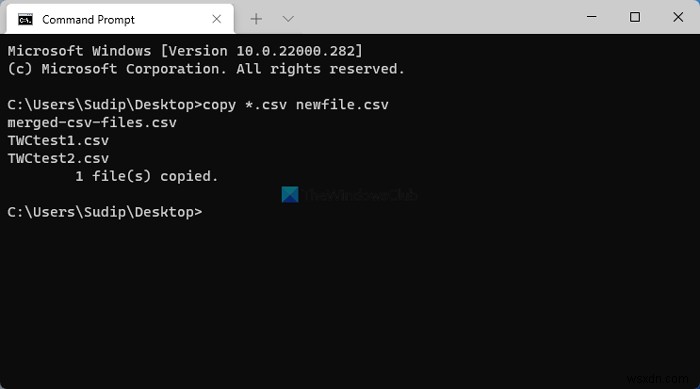
完了すると、同じフォルダに newfile.csvというファイルが見つかります。 。このファイルをExcelで開くには、このファイルをダブルクリックする必要があります。その後、変更を加えずに、[ファイル>名前を付けて保存]をクリックします。 オプション。
次に、ファイルを保存する場所を選択し、 Excelワークブック(* .xlsx)を選択します。 タイプとして保存のオプション ドロップダウンリスト。

その後、好きな名前を入力して、[保存]をクリックします。 ボタンをクリックしてファイルを保存します。
複数のCSVファイルを1つにマージするにはどうすればよいですか?
複数のCSVファイルを1つにマージするには、Windows11/10コンピューターでコマンドプロンプトを使用できます。これを行うには、すべてのCSVファイルを1つのフォルダに貼り付け、そのフォルダでコマンドプロンプトを開き、次のコマンドを入力する必要があります: copy * .csv newfile.csv 。その後、ExcelでCSVファイルを開き、ファイルを.xlsxファイル拡張子の付いたExcelワークブックとして保存する必要があります。
Excelで2つのcsvファイルをマージするにはどうすればよいですか?
Excelで2つのCSVファイルをマージする直接のオプションはありませんが、前述の手順を使用して作業を完了することができます。それらを1つのCSVファイルに結合する必要があります。次に、Excelで開いて、Excelブックとして保存できます。そのためには、コマンドを使用する必要はありません。そのためには、[ファイル]>[名前を付けて保存]に移動します。 。
このガイドが、複数のCSVファイルを1つのExcelスプレッドシートにマージするのに役立つことを願っています。
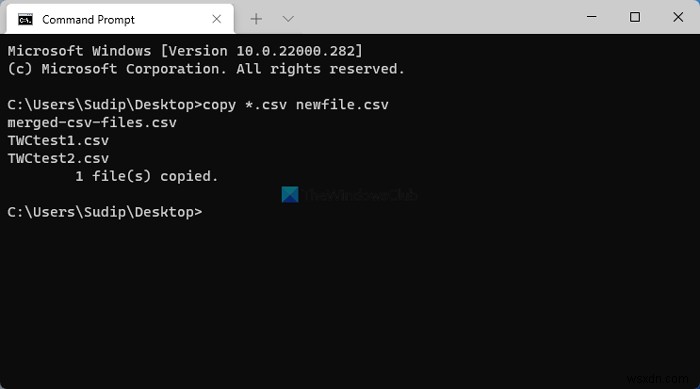
-
Excel で CSV ファイルをマージする方法 (2 つの簡単な方法)
CSV ファイルはコンマ区切り値ファイルで、表形式のデータを保存するために使用できます。 メモ帳などのテキスト エディタで開くことができます 、または Microsoft Excel などのスプレッドシート プログラムで . CSV ファイルは、異なるソフトウェア アプリケーション間でデータを共有するためによく使用されます。複数の CSV ファイルをマージすることで、それらのコンパイルを行うことができます。この記事では、Excel で CSV ファイルをマージする方法について、2 つの簡単な方法を説明します。 . Excel で CSV ファイルを結合するためのシンプルで簡単でありながら効
-
Excel で複数の CSV ファイルを 1 つのワークブックに結合する方法
エクセル 大規模なデータセットを処理するために最も広く使用されているツールです。 Excel では、多次元の無数のタスクを実行できます .この記事では、複数の CSV ファイルを 1 つの Excel ワークブックに結合する方法について説明します。 Excel で複数の CSV ファイルを 1 つのワークブックに結合する 3 つの簡単な方法 CSV ファイルは Comma Separated Values を表します ファイル。 エクセル CSV の表形式でデータを保存します ファイル。これらのファイルは、コンピューターのスペースをあまり消費しません。 2 つの CSV を含むフォルダ
